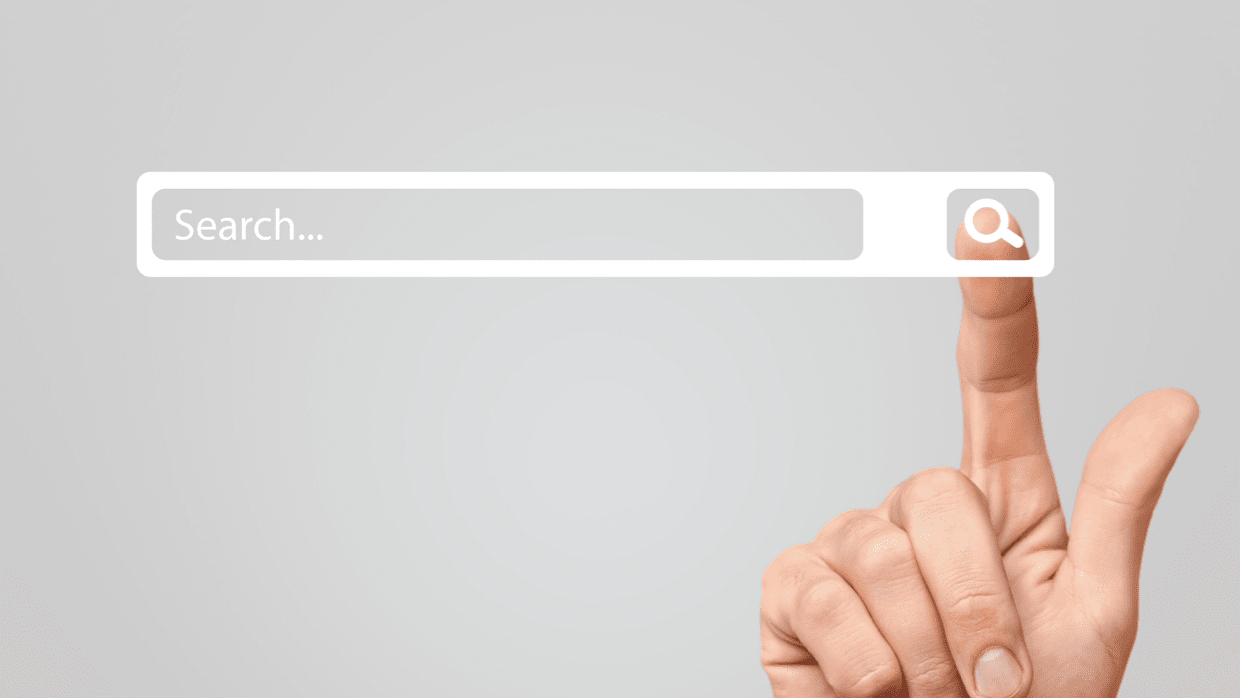"고객과의 소통 채널을 하나로 통일하고 싶어요."
"내가 가진 명함과 연락처를 동료와 함께 관리하고 싶어요."
업무를 하다보면 수많은 외부 연락처를 관리하고, 또 그들과 연락을 해야 합니다.
고객, 거래처, 협력사, 외주 에이전시 등 업무에 필요한 연락처, 아직도 엑셀로 힘들게 관리하시나요?
네이버웍스 하나로 업무에 필요한 연락처를 손쉽게 등록, 공유하고 편리하게 관리하는 방법을 알아보세요.
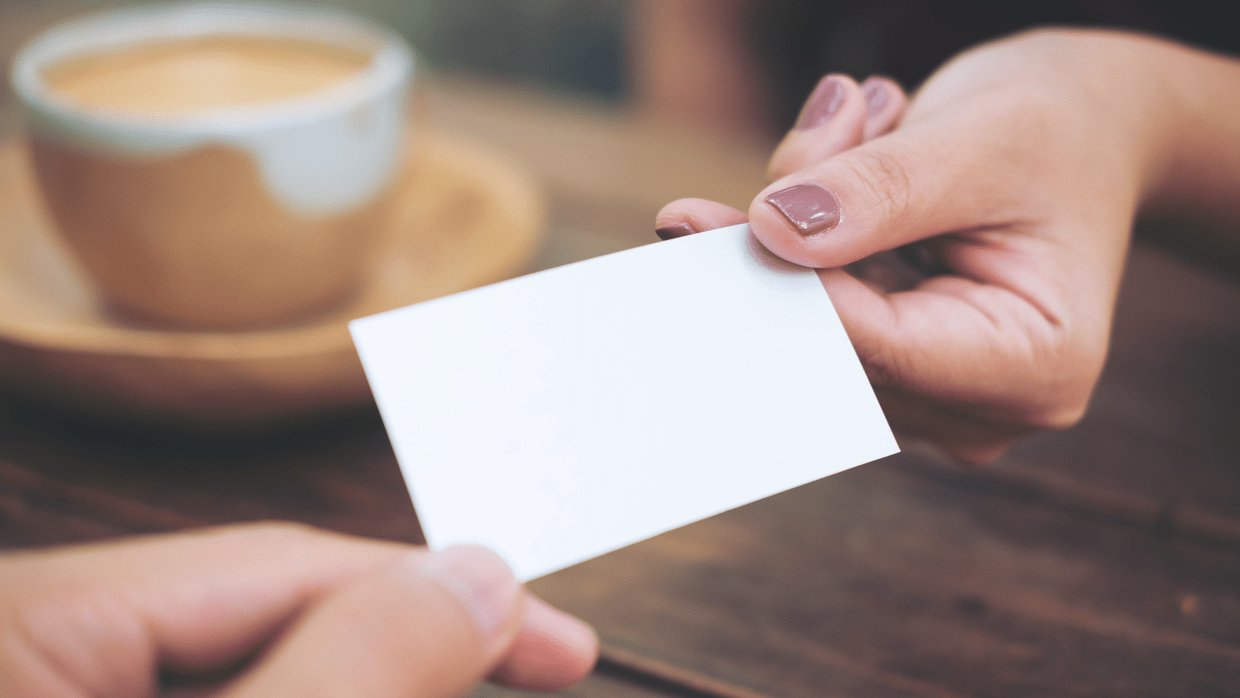
1. LINE/네이버웍스를 사용 중인 고객/거래처를 등록하기
LINE을 사용 중인 고객이나 네이버웍스를 사용 중인 고객 또는 거래처 직원을 대화 상대로 초대해 보세요.
등록된 연락처는 언제든 편집 또는 삭제할 수 있고, 동료와도 실시간으로 공유할 수 있습니다.
LINE 대화 상대 추가가 어려운가요? LINE 대화 상대를 초대하는 자세한 방법을 알아보세요.
'고객/거래처'에 등록한 네이버웍스 대화 상대와 외부 그룹을 만들어 협업할 수도 있습니다.
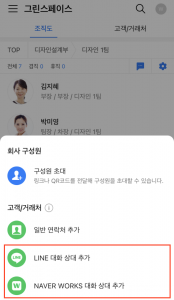
2. 명함 스캔으로 연락처 손쉽게 등록하기
고객/거래처로부터 받은 명함이 사무실 책상 서랍 어딘가에 쌓여만 있진 않나요?
명함을 찰칵 찍기만 하면 일일이 입력하지 않아도 성, 이름, 회사, 전화번호 등 연락처 정보가 주소록에 쏙 들어옵니다.
등록된 연락처는 팀원들과 공유할 수 있어 편리합니다.
고객/거래처에 연락처를 추가하는 자세한 방법을 알아보세요.
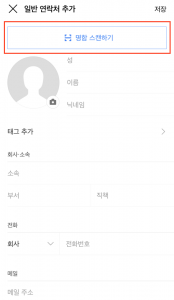
3. 태그로 고객/거래처 연락처 분류하기
연락처를 분류해서 관리하려면 태그를 사용해 보세요.
개인 업무용으로 등록한 연락처에는 MY 태그를 설정하고, 공용 업무에 필요한 연락처에는 회사 태그를 설정하여 관리할 수 있습니다.
VIP, 디자인외주, A프로젝트 등 고객/거래처의 특성을 태그명으로 사용하면 고객/거래처 관리가 한결 쉬워집니다.
연락처에 태그를 설정하는 자세한 방법을 알아보세요.
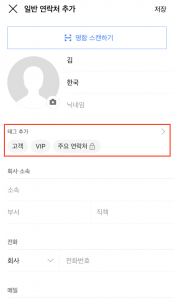
4. 공개 범위를 설정해 연락처를 볼 수 있는 구성원 지정하기
연락처를 특정 구성원들끼리만 공유해야 한다면 공개 범위를 지정해보세요.
공개 범위에 속한 구성원이나 그룹만 그 연락처를 볼 수 있습니다.
연락처 공개 범위에 다른 구성원을 추가하지 않으면 나만 볼 수 있는 연락처가 됩니다.
연락처 편집 제한 설정으로 연락처 데이터의 임의 수정을 방지할 수도 있습니다.
고객/거래처 연락처의 공개 범위를 수정하는 방법에 대해 알아보세요.
연락처에 편집 권한을 설정하는 자세한 방법을 알아보세요.
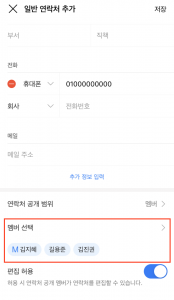
네이버웍스 주소록으로 외부의 모든 연락처 관리, 업무 협업까지 한번에 해결해보세요.